NVP – vProxy: Procesy shromažďování protokolů pro problémy s ochranou VMware
Summary: Tento článek poskytuje přehled o shromažďování balíčku podpory vProxy, protokolů serveru NetWorker specifických pro operace ochrany VMware a souborů a balíčků protokolů, které se mají shromáždit, když dojde k selhání systému vProxy. ...
This article applies to
This article does not apply to
This article is not tied to any specific product.
Not all product versions are identified in this article.
Instructions
Balíčky vProxy obsahují stav modulu vProxy, předchozí relace zálohování a soubory protokolu modulu. Balíčky také poskytují výstupy příkazů pro běžné příkazy pro odstraňování problémů.
Pomocí konzole NetWorker Management Console (NMC) lze vytvořit balíček a stáhnout jej do systému. Příkaz tar lze také použít k ručnímu vytvoření tarballu.
Shromáždění balíčku protokolů vProxy lze použít ke kontrole problémů zaznamenaných během operací zálohování nebo obnovení vProxy. Konkrétní soubory protokolu jsou podrobně popsány zde: Průvodce posouzením problémů s NVP-vProxy Posouzení problémů s řešením NetWorker VMware Protection vProxy a průvodce shromažďováním protokolů

Volitelně může být možné balíček SCP z pracovní stanice Windows pomocí příkazového řádku:
POZNÁMKA: Ve výše uvedeném příkazu není nutné nic nahrazovat. Tento příkaz vytvoří balíček tar s názvem hostitele vProxy v adresáři /tmp. Místo toho lze zadat jiné umístění (například /data01).
POZNÁMKA: Nahradit
Volitelně může být možné balíček SCP z pracovní stanice Windows pomocí příkazového řádku:
V protokolech NetWorker na straně serveru lze zkontrolovat následující typy problémů:
Na serveru NetWorker spusťte následující příkaz z kořenového řádku (Linux) nebo příkazového řádku správce (Windows):
Pokud server vProxy nereaguje, lze shromáždit následující protokoly a balíčky a zkontrolovat, proč k selhání došlo.
Volitelně může být možné balíček SCP z pracovní stanice Windows pomocí příkazového řádku:
POZNÁMKA: Může existovat více souborů vmware.log, ujistěte se, že jste zachytili soubory, které mají časové razítko, které odpovídá době, kdy byla pozorována havárie; V opačném případě je posbírejte všechny.

POZNÁMKA: Nezapomeňte vybrat protokoly hostitele pro hostitele ESXi, na kterém se nachází vProxy.
Pomocí konzole NetWorker Management Console (NMC) lze vytvořit balíček a stáhnout jej do systému. Příkaz tar lze také použít k ručnímu vytvoření tarballu.
Obecné shromažďování protokolů vProxy:
Shromáždění balíčku protokolů vProxy lze použít ke kontrole problémů zaznamenaných během operací zálohování nebo obnovení vProxy. Konkrétní soubory protokolu jsou podrobně popsány zde: Průvodce posouzením problémů s NVP-vProxy Posouzení problémů s řešením NetWorker VMware Protection vProxy a průvodce shromažďováním protokolů
1. možnost: Shromážděte balíček pomocí konzole NMC.
- Přihlaste se do NMC a vyberte kartu Devices.
- Vyberte proxy VMware
- Klikněte pravým tlačítkem na server proxy a vyberte možnost Log Bundle

- Kliknutím na tlačítko Yes shromážděte recyklované protokoly vProxy. Protokoly relací virtuálního počítače (VM) se sem odesílají po dokončení.
POZNÁMKA: Shromáždění balíčku tímto způsobem může selhat v závislosti na velikosti balíčku vProxy a pravidlech sítě nebo brány firewall mezi klientem NMC a systémem vProxy. V takovém případě proveďte následující postup a zjistěte, zda je balíček dostupný ve službě vProxy.
- Otevřete relaci SSH na systému vProxy a přihlaste se jako admin
- Přepněte na uživatele root:
sudo su - - Zkontrolujte / opt/emc/vproxy/runtime/state/logbundle/ a zjistěte, zda existuje balíček s časovým razítkem z doby, kdy byl balíček vygenerován v konzoli NMC:
nsr-vproxy01:~ # ls -lh /opt/emc/vproxy/runtime/state/logbundle/ total 616K -rw-r----- 1 root root 616K Jul 10 09:03 logbundle-5679cd0c-0262-46e9-b99a-97ae336f8ff2.tar.gz
- Pokud sada existuje, proveďte následující kroky a zkopírujte ji pomocí agenta SCP. V opačném případě přejděte k možnosti 2.
- Přesuňte balíček do domovského adresáře správce (příklad):
nsr-vproxy01:~ # mv /opt/emc/vproxy/runtime/state/logbundle/logbundle-5679cd0c-0262-46e9-b99a-97ae336f8ff2.tar.gz /home/admin
- Změňte oprávnění balíčku, aby uživatel admin mohl zkopírovat soubor z prostředí vProxy (příklad):
nsr-vproxy01:~ # chmod 777 /home/admin/logbundle-5679cd0c-0262-46e9-b99a-97ae336f8ff2.tar.gz
- Pomocí agenta SCP (WinSCP atd.) zkopírujte balíček z domovského adresáře uživatele do systému. Požadovaná nastavení v agentovi SCP:
Adresa: název hostitele vProxy nebo protokol IP adresy
:
Uživatel SCP: Admin
:
Uživatel SCP: Admin
Volitelně může být možné balíček SCP z pracovní stanice Windows pomocí příkazového řádku:
scp admin@vProxyAddress:/path/to/logbundle .
Viz: NetWorker (Linux): Jak kopírovat soubory na server NetWorker se systémem Linux nebo z něj.
2. možnost: Použijte tar na serveru vProxy:
- Připojte se k serveru vProxy pomocí SSH a přihlaste se jako správce.
- Přepněte na uživatele root:
sudo su - - Spusťte příkaz:
tar cvzfP `hostname`_`date -I`.tgz /opt/emc/vproxy/runtime/state/vProxyRegistry.dat /opt/emc/vproxy/runtime/logs/ /var/log/messages* /etc/hosts
POZNÁMKA: Ve výše uvedeném příkazu není nutné nic nahrazovat. Tento příkaz vytvoří balíček tar s názvem hostitele vProxy v adresáři /tmp. Místo toho lze zadat jiné umístění (například /data01).
nsr-vproxy01:~ # tar czfP /tmp/`hostname`_`date -I`.tgz /opt/emc/vproxy/runtime/state/vProxyRegistry.dat /opt/emc/vproxy/runtime/logs/ /var/log/messages* /etc/hosts nsr-vproxy01:~ # ls -l /tmp | grep tgz -rw------- 1 root root 614092 Jul 10 10:07 nsr-vproxy01.amer.lan_2024-07-10.tgz nsr-vproxy01:~ #
- Změňte oprávnění balíčku, abyste jej mohli zkopírovat z vProxy:
chmod 755 /tmp/bundle_name.tgz
POZNÁMKA: Nahradit
bundle_name se sadou vytvořenou příkazem tar.
- Pomocí agenta SCP (WinSCP atd.) zkopírujte balíček z domovského adresáře uživatele do systému. Požadovaná nastavení v agentovi SCP:
Adresa: název hostitele vProxy nebo protokol IP adresy
:
Uživatel SCP: Admin
:
Uživatel SCP: Admin
Volitelně může být možné balíček SCP z pracovní stanice Windows pomocí příkazového řádku:
scp admin@vProxyAddress:/path/to/logbundle .
Protokoly NetWorker na straně serveru:
V protokolech NetWorker na straně serveru lze zkontrolovat následující typy problémů:
- vProxy hlásí, že není k dispozici v protokolech démona NetWorker nebo NMC
- Upgrade vProxy provedený pomocí
nsrvproxy_mgmtPříkaz se nezdařil. - Problémy/chyby inventáře VMware
- Chyby zálohování VMware zjištěné během selhání zásad ochrany VMware
Obecné protokoly serveru:
| Název protokolu | Umístění | Účel |
| daemon.raw |
|
Obecné zprávy démona serveru NetWorker – obsahují protokolování dostupnosti či nedostupnosti serveru vProxy a stavové zprávy registrace: |
| <job-uuid>.log |
|
Soubor protokolu úloh správy vProxy je vytvořen během opětovného nasazení přidruženého serveru vProxy. |
| < vproxy_upgrade_sessio n__ jobuuid> |
|
Během opětovného nasazení zařízení vProxy se vytvoří související soubor protokolu nsrvisd. |
| nsrvisd-daemon.log |
|
Vytvoří se související podrobný soubor protokolu nsrvisd. |
| ProxySessions- .log |
|
Během opětovného nasazení zařízení vProxy se vytvoří související soubor protokolu ProxySessions. |
| Protokoly nsrvisd |
|
Vytvoří se související soubor protokolu relací inventáře. |
| Protokoly zálohování virtuálních počítačů |
|
Protokoly relace zálohování virtuálního počítače se uchovávají podle okna uchovávání databáze jobsdb (výchozí hodnota 72 hodin). Protokoly relace jsou stejné protokoly, které se nacházejí v systému vProxy v umístění /opt/emc/vproxy/runtime/logs/recycle. Protokoly ze systému vProxy nejsou odstraněny obměnou protokolů NetWorker jobsdb. |
Inventář vCenter:
Na serveru NetWorker spusťte následující příkaz z kořenového řádku (Linux) nebo příkazového řádku správce (Windows):
nsrvim -d --names vCenter_NameKde vCenter_Name odpovídá způsobu, jakým byl systém vCenter / Hypervisor přidán do platformy NetWorker. Například (Shortname, FQDN, IP) Tento příkaz vygeneruje soubory .xml v následujících adresářích:
Linux: /nsr/cores/nsrvim
Windows: Soubory se generují ve stejném adresáři, kde byl spuštěn příkaz nsrvim.
[root@nsr ~]# ls -l /nsr/cores/nsrvim total 48 -rw-r--r--. 1 root root 47 Jul 10 10:30 vcsa.amer.lan-cat_tags.xml -rw-r--r--. 1 root root 4175 Jul 10 10:30 vcsa.amer.lan-mapping.xml -rw-r--r--. 1 root root 32913 Jul 10 10:30 vcsa.amer.lan.xml
Viz: NetWorker (Linux): Jak kopírovat soubory na server NetWorker se systémem Linux nebo z něj.
Selhání systému vProxy:
Pokud server vProxy nereaguje, lze shromáždit následující protokoly a balíčky a zkontrolovat, proč k selhání došlo.
- Shromážděte balíček podpory SUSE.
- Připojte se k serveru vProxy přes SSH jako správce.
- Přepnout na uživatele root: sudo su -
- Zadejte následující příkaz:
supportconfig
Tím se vygeneruje sada .txz balíčku scc .txz v umístění /var/log, například:
-vproxy01:~ # ls -l /var/log | grep scc -rw------- 1 root root 945064 Jul 10 13:40 scc_nsr-vproxy01.amer.lan_240710_1338.txz -rw------- 1 root root 33 Jul 10 13:40 scc_nsr-vproxy01.amer.lan_240710_1338.txz.md5
- Přesuňte sadu .txz někam, kde má správce přístup, například /tmp:
nsr-vproxy01:~ # mv /var/log/scc_nsr-vproxy01.amer.lan_240710_1338.txz /tmp
- Změňte oprávnění balíčku .txz tak, aby uživatel admin mohl zkopírovat balíček z vProxy:
nsr-vproxy01:~ # chmod 777 /tmp/scc_nsr-vproxy01.amer.lan_240710_1338.txz
- Pomocí agenta SCP (WinSCP atd.) zkopírujte balíček z domovského adresáře uživatele do systému. Požadovaná nastavení v agentovi SCP:
Adresa: název hostitele vProxy nebo protokol IP adresy
:
Uživatel SCP: Admin
:
Uživatel SCP: Admin
Volitelně může být možné balíček SCP z pracovní stanice Windows pomocí příkazového řádku:
scp admin@vProxyAddress:/path/to/logbundle .
- V systému vSphere shromážděte soubory vmware.log ze složky datového úložiště VMware pro virtuální počítače vProxy:
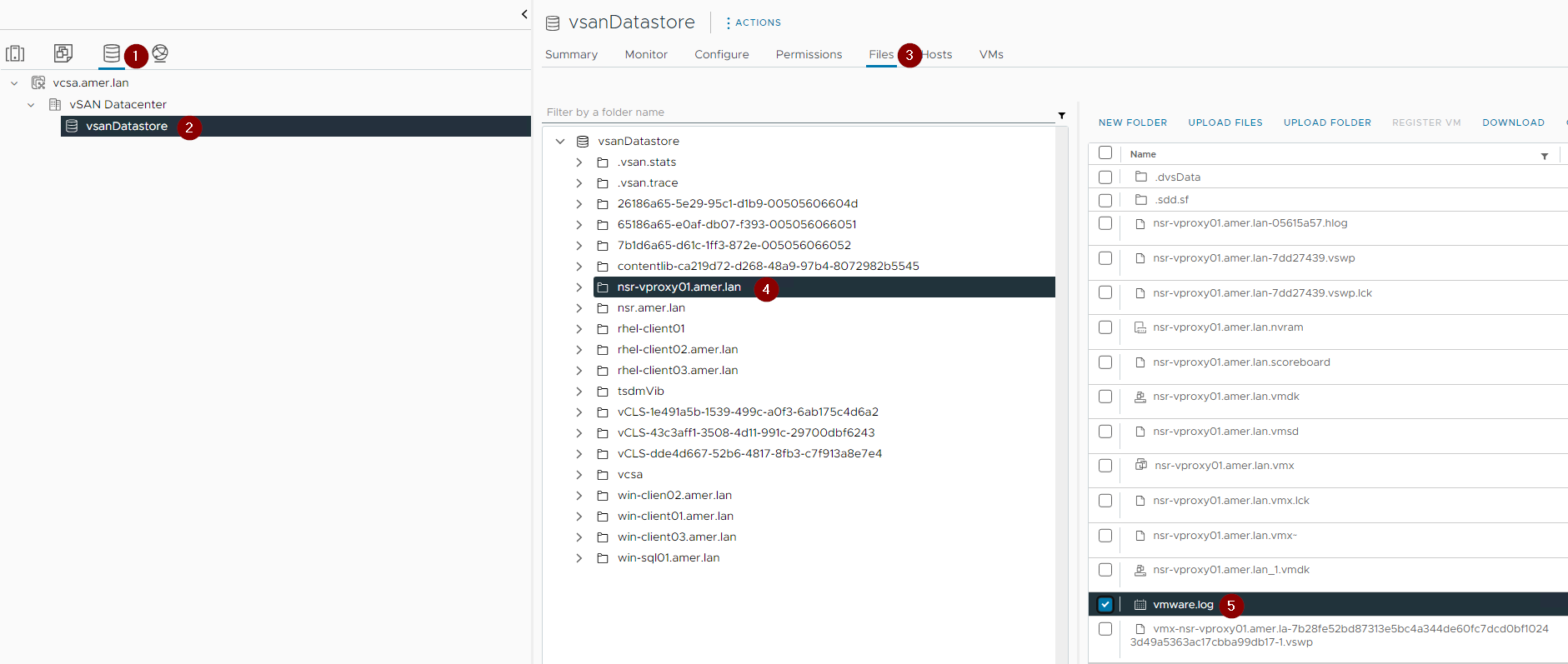
POZNÁMKA: Může existovat více souborů vmware.log, ujistěte se, že jste zachytili soubory, které mají časové razítko, které odpovídá době, kdy byla pozorována havárie; V opačném případě je posbírejte všechny.
- Balíček podpory vSphere:

POZNÁMKA: Nezapomeňte vybrat protokoly hostitele pro hostitele ESXi, na kterém se nachází vProxy.
Additional Information
Související články:
- NetWorker VMware Protection (NVP)-vProxy: Jak povolit protokolování ladění
- NVP – vProxy: Jak používat nástroj pro kontrolu stavu ProxyHC na zařízení vProxy
- NVP vProxy: Odstraňování problémů se síťovým připojením pro operace zálohování a obnoveníNetWorker: NVP vProxy – odstraňování problémů s výkonem a propustností zálohování a obnovení virtuálních počítačů
- NVP vProxy: Odstraňování problémů se snapshoty VMware během zálohování NetWorker.
- NVP vProxy: Pochopení úrovní zálohování virtuálních počítačů VMware zobrazených v nástroji NetWorker
Affected Products
NetWorkerArticle Properties
Article Number: 000022831
Article Type: How To
Last Modified: 30 Aug 2024
Version: 5
Find answers to your questions from other Dell users
Support Services
Check if your device is covered by Support Services.